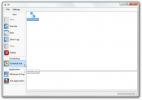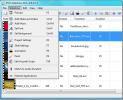ऐप जीपीयू और डिस्क उपयोग की जांच करें, सेवा को फिर से शुरू करें, मिनीडम्प बनाएं
Windows Sysinternals द्वारा विकसित, प्रक्रिया एक्सप्लोरर संभवत: सबसे अधिक सुविधा संपन्न विंडोज प्रक्रिया एक्सप्लोरर है जो पृष्ठभूमि में चलने वाली प्रत्येक प्रक्रिया की गहराई से जानकारी देता है। यह आपको यह भी जांचने की अनुमति देता है कि कौन सा एप्लिकेशन एक्सेस कर रहा है कि कौन सी फाइलें और सिस्टम / उपयोगकर्ता स्थान। 2009 में वापस, हम ढका हुआ प्रोसेस एक्सप्लोरर के कई पहलू। तब से, यह काफी नए विकल्पों और सुविधाओं के साथ अद्यतन किया गया है, जिसमें svchost की सेवा होस्ट श्रेणी प्रदर्शन, सेवा को फिर से शुरू करने का विकल्प, सेवा नामों की मैपिंग शामिल है। थ्रेड्स, पूर्ण और minidump प्रक्रिया क्रैश डंप फ़ाइल उत्पन्न करने की क्षमता, व्यापक नेटवर्क और डिस्क मॉनिटरिंग, विस्तृत मेमोरी आँकड़े, अलग-अलग कॉलम की जाँच के लिए सीपीयू उपयोग, एसummary टैब में प्रणाली की जानकारी देखने के लिए संवाद सीपीयू, मेमोरी, आई / ओ तथा GPU उपयोग रेखांकन और अधिक। महत्वपूर्ण सुविधा में सुधार के अलावा, आवेदन को देने के लिए भी डीबग किया गया है सीपीयू, मेमोरी और नेटवर्क के उपयोग और समग्र प्रणाली सहित अधिकांश सटीक सिस्टम जानकारी प्रदर्शन।
कुछ इंटरफ़ेस से संबंधित परिवर्तन भी किए गए हैं। उदाहरण के लिए, अब आप टूलबार से GPU उपयोग ग्राफ की जांच कर सकते हैं। अब यह नेत्रहीन सफाई प्रदर्शन ग्राफ के साथ आता है, और इसमें एक छोटा मेमोरी फुटप्रिंट है।
नया इंटरफ़ेस सभी चल रहे एप्लिकेशन, सिस्टम उपयोगिताओं और उनके थ्रेड्स का विस्तृत दृश्य प्रस्तुत करता है। टूलबार पर, आपको सिस्टम जानकारी सहित विभिन्न प्रकार के उपकरण मिलेंगे, वर्तमान प्रक्रिया सूची, ताज़ा सूची, मार प्रक्रिया या करीबी चयनित हैंडल को सहेजें, और चयनित विंडो प्रक्रिया खोजें। इन उपकरणों के साथ, सीपीयू, मेमोरी, नेटवर्क, आई / ओ, डिस्क और जीपीयू उपयोग ग्राफ पंक्तिबद्ध हैं, जो आपको समग्र सिस्टम प्रदर्शन का विश्लेषण करने की अनुमति देते हैं।

प्रक्रिया मेनू 2 अतिरिक्त विकल्पों के साथ आता है, अर्थात् डिबग तथा डंप बनाएँ। आप प्रक्रियाओं को डीबग करने के लिए किसी भी तृतीय-पक्ष डिबगर को प्रोसेस एक्सप्लोरर के साथ जोड़ सकते हैं। डंप बनाएँ मेनू आपको एक क्लिक के साथ मिनीडंप और पूर्ण डंप बनाने की अनुमति देता है।

जैसा कि पहले उल्लेख किया गया है, अब यह एक सारांश पृष्ठ के साथ आता है, जो सिस्टम सूचना संवाद से सुलभ है। यह ग्राफ़ पर CPU, Sys प्रतिबद्ध, भौतिक मेमोरी, I / O, नेटवर्क और डिस्क उपयोग प्रदर्शित करता है। ग्राफ़ के ऊपर माउस पॉइंटर का उपयोग करना उपयोग के बारे में वर्तमान विवरण दिखाता है। उदाहरण के लिए, यह वर्तमान प्रक्रियाओं को प्रदर्शित करता है जो सीपीयू ग्राफ पर सीपीयू संसाधनों का उपयोग कर रहे हैं।

प्रोसेस एक्सप्लोरर आपको GPU इंजन को चुनने की अनुमति देता है जिसे आप GPU उपयोग की निगरानी के लिए उपयोग करना चाहते हैं। GPU टैब में, आप मेमोरी संसाधनों को देख सकते हैं जिनका उपयोग GPU और कुल सिस्टम GPU मेमोरी द्वारा किया जा रहा है। क्लिक करना इंजन एक अन्य संवाद दिखाएगा, जहां आप GPU उपयोग की गणना करने के लिए GPU इंजन का चयन कर सकते हैं।

आप ला सकते हैं प्रक्रिया राइट क्लिक संदर्भ मेनू के साथ ही प्रक्रिया मेनू से गुण। यह सब कुछ दिखाता है जो आपको चयनित प्रक्रिया के बारे में जानने की आवश्यकता है, जिसमें डिस्क और नेटवर्क का उपयोग, सीपीयू शामिल है और GPU उपयोग ग्राफ, टीसीपी / आईपी कनेक्शन, सुरक्षा सत्र पहुंच, प्रक्रिया पर्यावरण, चल रहे धागे और अधिक।

एप्लिकेशन आपको मुख्य विंडो को कॉन्फ़िगर करने में सक्षम बनाता है। यह आपको कॉलम के रंग चुनने, प्रतीकों को बदलने और कस्टम हाइलाइट अवधि निर्धारित करने देता है।

उपर्युक्त परिवर्तनों ने निश्चित रूप से प्रोसेस एक्सप्लोरर को एक शक्तिशाली प्रणाली में बदल दिया है निगरानी उपकरण, उपयोगकर्ताओं को संदिग्ध अनुप्रयोगों के थ्रेड्स, और सीपीयू, मेमोरी और GPU उपयोग। आप उत्पाद पृष्ठ पर रिलीज़ नोट्स और संक्षिप्त चैंज की जाँच कर सकते हैं। यह विंडोज के सभी संस्करणों पर काम करता है। विंडोज 8 डेवलपर बिल्ड सहित।
डाउनलोड प्रक्रिया एक्सप्लोरर
खोज
हाल के पोस्ट
बीके मिनिमलिस्ट बैकअप शेड्यूलिंग और ऑटोमेशन टूल है
बीके एक छोटा बैकअप और सिंक्रोनाइज़ेशन एप्लिकेशन है जो कई कम्प्रेशन ...
मुफ्त फोटो स्लाइडशो डीवीडी निर्माता
मुझे आश्चर्य है कि हमने खोज नहीं की है डीवीडी स्लाइडशो GUI इससे पहल...
USB ड्राइव बैकअप और पुनर्स्थापना सॉफ़्टवेयर
USB छवि उपकरण एक मुफ्त सॉफ्टवेयर है जो उपयोगकर्ता को अपने USB ड्राइ...